Hybridi-lepotilan poistaminen käytöstä, kun tietokone on akulla tai kytkettynä
Jos haluat poistaa hybridi-lepotilan käytöstä tai poistaa(turn off Hybrid Sleep) sen käytöstä, kun Windows 11/10 -tietokoneesi on akulla tai kytkettynä virtalähteeseen, tämä opetusohjelma auttaa sinua. Ohjauspaneelin(Control Panel) lisäksi rekisterieditori ja paikallinen ryhmäkäytäntöeditori (Local Group Policy Editor)voivat(Registry Editor) auttaa sinua tekemään saman.
Hybrid Sleep on tarkoitettu pääasiassa pöytätietokoneille, mutta se on saatavilla myös Windows 10 -kannettaville. Lepotilan ja lepotilan(Hibernate and Sleep) yhdistelmä tallentaa kaikki avoimet ohjelmat muistiin ja kiintolevylle, jotta käyttäjät voivat saada ne takaisin, jos virta katkeaa virransäästötilassa. Jos tietokoneesi tukee hybridi-lepotilaa(Hybrid Sleep) , mutta et halua käyttää tätä toimintoa, voit poistaa sen käytöstä rekisterieditorilla(Registry Editor) ja paikallisella ryhmäkäytäntöeditorilla(Local Group Policy Editor) seuraavasti .
Sammuta hybridi-lepotila(Hybrid Sleep) , kun tietokone on akussa tai kytkettynä
Voit poistaa hybridi-lepotilan(Hybrid Sleep) käytöstä, kun Windows10- tietokoneesi on akkuvirralla tai kytkettynä verkkovirtaan Group Polcy Editorin(Group Polcy Editor) avulla seuraavasti:
- Etsi gpedit.msc tehtäväpalkin hakukentästä.
- Napsauta tiettyä tulosta.
- Siirry Tietokoneen asetukset(Computer Configuration) -kohdassa Lepotilaasetukset(Sleep Settings) .
- Kaksoisnapsauta Sammuta hybridi-lepotila (kytkettynä)(Turn off hybrid sleep (plugged in)) .
- Valitse Käytössä(Enabled) - vaihtoehto.
- Napsauta Käytä(Apply) ja OK .
- Kaksoisnapsauta Sammuta hybridi-lepotila (akulla)(Turn off hybrid sleep (on battery)) .
- Valitse Käytössä(Enabled) - vaihtoehto.
- Napsauta Käytä(Apply) ja OK .
Etsi tehtäväpalkin(Taskbar) hakukentästä ja napsauta vastaavaa hakutulosta gpedit.msc. Se näkyy hakutuloksissa Muokkaa ryhmäkäytäntöä . (an Edit group policy )Kun olet avannut paikallisen ryhmäkäytäntöeditorin(Local Group Policy Editor) tietokoneellasi, siirry seuraavaan polkuun
Computer Configuration > Administrative Templates > System > Power Management > Sleep Settings
Oikealla puolella on kaksi asetusta – Sammuta hybridi-lepotila (kytkettynä)(Turn off hybrid sleep (plugged in)) ja Sammuta hybridi-lepotila (akulla).(Turn off hybrid sleep (on battery).)
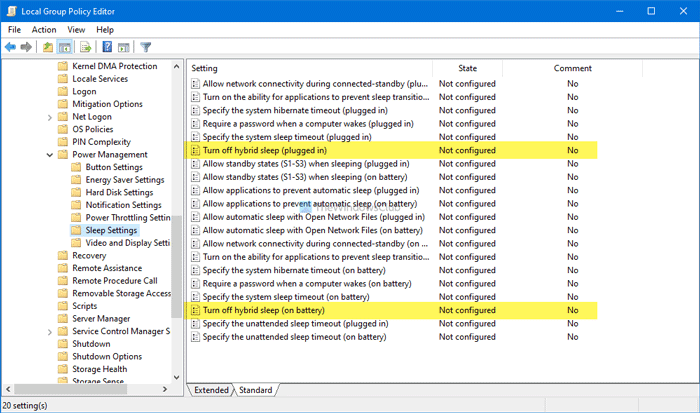
Jos haluat poistaa tämän toiminnon käytöstä, kun se on kytketty virtalähteeseen, kaksoisnapsauta ensimmäistä asetusta.
Vastaavasti, jos haluat poistaa sen käytöstä akun ollessa päällä, kaksoisnapsauta toista asetusta. Valitse nyt Käytössä (Enabled ) - vaihtoehto ja napsauta Käytä (Apply ) ja OK .
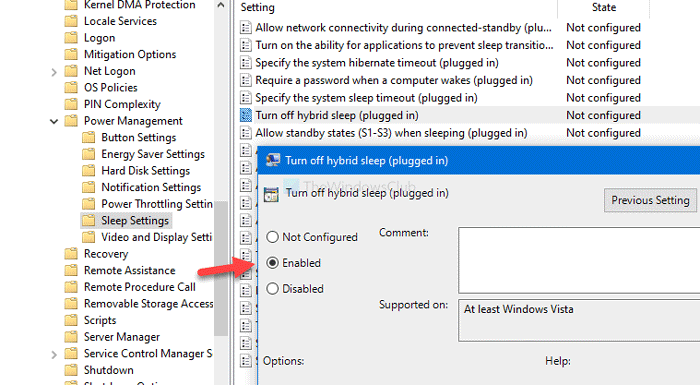
Saman muutoksen voi tehdä myös Rekisterieditorilla(Registry Editor) . On suositeltavaa luoda ensin järjestelmän palautuspiste varmuuden vuoksi.
Poista hybridi-lepotila(Hybrid Sleep) käytöstä , kun tietokone on akulla tai kytkettynä rekisteriin
Voit poistaa hybridi-lepotilan(Hybrid Sleep) käytöstä , kun tietokone on akulla tai kytkettynä verkkovirtaan, seuraavasti:
- Paina Win+R .
- Kirjoita regedit ja paina Enter - painiketta.
- Napsauta Kyllä(Yes) - painiketta.
- Siirry kohtaan PowerSettings HKLM :ssä .
- Napsauta hiiren kakkospainikkeella(Right-click) PowerSettings PowerSettings > New > Key .
- Nimeä se nimellä 94ac6d29-73ce-41a6-809f-6363ba21b47e .
- Napsauta hiiren kakkospainikkeella tätä avainta > New > DWORD (32-bittinen) arvo(Value) .
- Nimeä se nimellä ACSettingIndex tai DCSettingIndex .
- Pidä arvotiedot 0 :na kytkeäksesi hybridi-lepotilan pois päältä.
Jos haluat lisätietoja näistä vaiheista, lue.
Paina ensin Win+R avataksesi Suorita-kehotteen, kirjoita regeditja paina Enter - painiketta. Jos UAC - kehote tulee näkyviin, napsauta Kyllä (Yes ) - painiketta avataksesi rekisterieditorin(Registry Editor) tietokoneellasi. Siirry sen jälkeen seuraavalle polulle -
HKEY_LOCAL_MACHINE\SOFTWARE\Policies\Microsoft\Power\PowerSettings
Jos et löydä Power- ja PowerSettings -kohteita(PowerSettings) , toimi seuraavasti.
Napsauta hiiren kakkospainikkeella kohtaa Microsoft > New > Key ja anna sille nimi Virta(Power) . Napsauta sitten hiiren kakkospainikkeella Virta > New > Key ja kutsu sitä PowerSettings . Nyt voit siirtyä seuraavaan vaiheeseen.
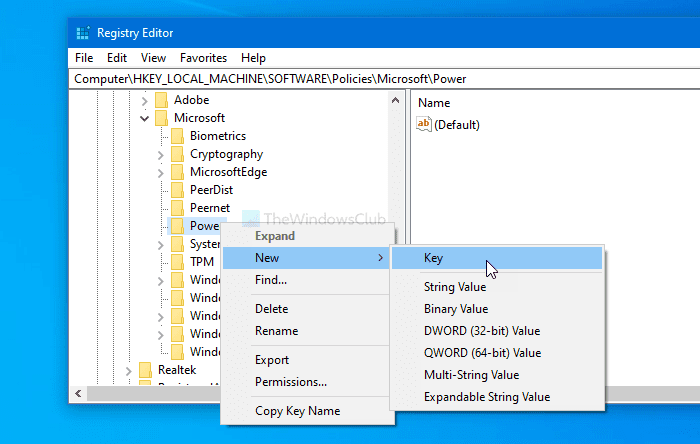
Napsauta hiiren kakkospainikkeella PowerSettings > New > Key ja nimeä se nimellä 94ac6d29-73ce-41a6-809f-6363ba21b47e.
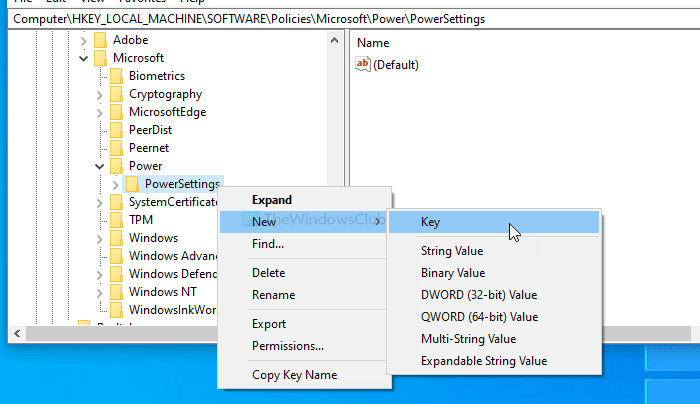
Tämän jälkeen sinun on luotava kaksi DWORD -arvoa (32-bittinen). Napsauta tätä varten hiiren kakkospainikkeella kohtaa 94ac6d29-73ce-41a6-809f-6363ba21b47e > New > DWORD (32-bit) Value -arvo ja nimeä ne nimellä ACSettingIndex tai DCSettingIndex .
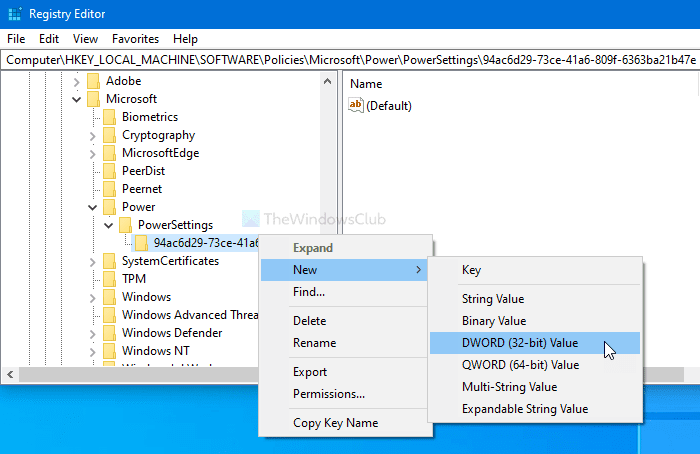
ACSettingIndex edustaa Turn off hybrid sleep (kytkettynä)(Turn off hybrid sleep (plugged in)) -asetuksia, kun taas DCSettingIndex määrittää Kytke hybridi-lepotila (akulla) pois päältä (Turn off hybrid sleep (on battery) ) -asetuksen. Kun olet luonut kyseiset DWORD -arvot (32-bittinen), älä muuta arvotietoja(Value data) vaan säilytä ne 0 .
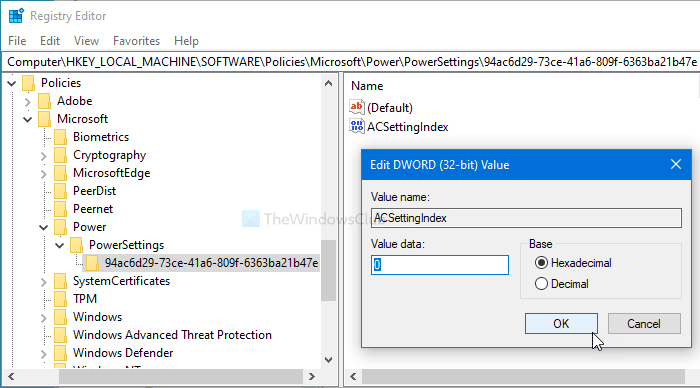
Siinä kaikki!
Toivottavasti tämä opas auttaa.
Related posts
Windows PC ei mene lepotilaan; Lepotila ei toimi Windows 11/10:ssä
Valitse, mitä kannettavan tietokoneen kannen sulkeminen tekee: sammutus, horrostila, lepotila
Muuta lepotilan aikakatkaisua PowerCFG-komentorivillä Windows 10:ssä
Pitäisikö minun nukkua, horrostua vai sammuttaa Windows PC yöllä?
Kuinka ottaa käyttöön tai poistaa käytöstä Salli herätysajastimet Windows 11/10:ssä
Kuinka tarkistaa, vähentää tai lisätä suorittimen käyttöä Windows 11/10:ssä
Kuinka poistaa taustasynkronointi palvelimeen käytöstä akkuvirralla
Kuinka tarkistaa, kuinka paljon virtaa tietokoneesi tarvitsee?
Näytä tai piilota Prosessorin vähimmäis- ja enimmäistila Virta-asetuksissa
Polttoprosessi epäonnistui - Virran kalibrointivirhe tai keskinopeusvirhe
Lepotila-vaihtoehto puuttuu Windows 11/10:n Ohjauspaneelista
Sammuta kiintolevy tietyn ajan kuluttua säästääksesi virtaa
Muuta prosessorin virtatilaa akussa PowerCFG:n avulla
Poista Kysy salasana näytöllä -herätys käytöstä PowerCFG:n avulla
Windowsin kirkkauden säätö ei toimi tai muuttuu automaattisesti
Ota verkkoyhteydet käyttöön nykyaikaisessa valmiustilassa Windows 11/10:ssä
Aseta Windows PC nukkumaan, kun muutat pois Sonar Power Managerin avulla
Parhaat Microsoft Power Automate -mallit verkkoon
Akunsäästön ottaminen käyttöön tai poistaminen käytöstä Windows 11/10:ssä
Kuinka suojata tietokonettasi virtakatkoilta ja ylijännitteiltä?
